Управління панеллю закладок в Google Chrome
- Закріплення панелі закладок
- Приховування або відкріплення панелі закладок
- Управління елементами на панелі закладок
- Додати закладку на панель
- Зміна порядку закладок
- Перенесення прихованої закладки на панель
- Видалення закладки з панелі
- Пошук та усунення несправностей із закладками
- Випадково видалив закладку - як відновити
- Як видалити іконку додатків з панелі
Росія +7 (910) 990-43-11
Оновлене: 2018-01-10
Панель закладок містить всі закладки і папки закладок, створені в Google Chrome. Для швидкого доступу до улюблених сайтів можна закріпити цю панель безпосередньо під адресним рядком у верхній частині вікна браузера.
Закріплення панелі закладок
- Натисніть меню Chrome
 на панелі інструментів браузера.
на панелі інструментів браузера. - Виберіть Закладки.
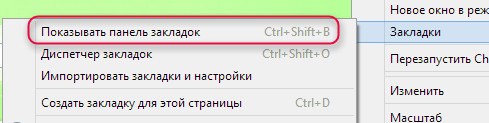
- Виберіть Завжди показувати панель закладок.
Також можна скористатися комбінацією клавіш Ctrl + Shift + B, щоб включити або вимкнути цю панель.
Приховування або відкріплення панелі закладок
Клацніть правою кнопкою миші (або натисніть Cmd в Mac) на панелі закладок і зніміть прапорець Завжди показувати панель закладок. Якщо панель закладок не закріплена, її завжди можна знайти у верхній частині сторінки нової вкладки.
Управління елементами на панелі закладок
Ви можете вибрати, які елементи будуть відображатися на панелі закладок:
Додати закладку на панель
На панелі закладок поміститься більше елементів, якщо ви скоротите або видаліть їх ярлики.
Виконайте ці дії:
- Відкрийте Chrome на вашому комп'ютері.
- Вгорі на панелі закладок виберіть закладку з довгою назвою правою кнопкою миші (Windows) або клацніть, утримуючи клавішу Control (Mac).
- Виберіть Змінити.
- У полі Ім'я введіть більш коротку назву. Ви також можете видалити ім'я, щоб на панелі відображалася тільки фавіконки.
- Натисніть Зберегти.
Зміна порядку закладок
Щоб перемістити елемент на панелі закладок, наведіть на нього курсор миші, клацніть його та перетягніть в нове місце.
Перенесення прихованої закладки на панель
Приховану вкладку можна перетягнути на панель закладок.
Виконайте ці дії:
- Відкрийте Chrome на вашому комп'ютері.
- У правому верхньому куті, в кінці панелі закладок, відкрийте папку «Інші закладки» або натисніть Розгорнути.
- Перетягніть елемент на панель закладок.
Примітка: папку «Інші закладки» не можна видалити. Навіть коли він прихована, Ви як і раніше можете додавати в неї закладки за допомогою диспетчера закладок.
Видалення закладки з панелі
Щоб видалити закладку, виконайте такі дії:
- Відкрийте Chrome на вашому комп'ютері.
- Вгорі на панелі закладок натисніть закладку правою кнопкою миші (Windows) або клацніть, утримуючи клавішу Control (Mac).
- Виберіть Видалити.
Щоб видалити більше ніж одну вкладку одночасно, використовуйте Диспетчер закладок.
Пошук та усунення несправностей із закладками
Нижче ви знайдете кілька загальних питань, що стосуються панелі закладок.
Випадково видалив закладку - як відновити
Дистанційні закладки не можуть бути відновлені.
Як видалити іконку додатків з панелі
Панель закладок за замовчуванням містить значок Додатків. Це ярлик, який дозволяє відкривати додатки, встановлені в Google Chrome.
Ви можете видалити його:
- Відкрийте Chrome на вашому комп'ютері.
- Вгорі натисніть на панель закладок правою кнопкою миші (Windows) або клацніть, утримуючи клавішу Control (Mac).
- Зніміть галочку Показувати значок «Сервіси»
Щоб повернути ярлик додатків, знову виберіть Показати значок «Сервіси».
